Оновлення даних опитування
Ця опція може бути недоступною або обмеженою певним часовим проміжком залежно від налаштувань вашого дослідження. Зверніться до спонсора дослідження, якщо ви не можете оновити дані опитування, але вважаєте, що повинні мати таку можливість.
Якщо опитування містить дані з обмеженим доступом, ви не зможете переглядати або оновлювати ці дані, якщо у вас немає дозволу на їх перегляд.
- На сторінці учасника виберіть «Переглянути всі минулі опитування». Або ж виберіть подію, з якою пов’язане опитування.
- Виберіть заповнене опитування, яке потрібно оновити. Можливо, вам доведеться відфільтрувати список, щоб знайти потрібне опитування.
-
Виберіть
«Почати зміну даних»
у меню «Дії»
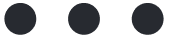 .
. - Внесіть усі оновлення та вкажіть причину змін.
- Виберіть «Надіслати».
- У підтвердженні, що відобразиться, виберіть «Продовжити», щоб оновити відповіді на опитування.
Керування доступністю та статусом опитування
Якщо термін виконання опитування ще не минув, ви можете позначити його як «Навмисно залишено порожнім». Позначення опитування як «Навмисно залишено порожнім» до його закінчення дозволяє вам:
- Транскрибувати опитування: Цей статус робить опитування доступним для транскрипції.
- Обробляти опитування, неправильно призначені двічі: Цей статус гарантує, що eCOA не збиратиме додаткові дублікати даних.
- Запобігти збору даних опитування під час незапланованої події: цей статус гарантує, що eCOA не збиратиме непотрібні дані.
Виконайте такі кроки, щоб позначити опитування як навмисно залишене порожнім:
- Виберіть опитування для персоналу сайту або учасника.
-
Виберіть піктограму «Дії»
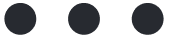 у верхній частині сторінки та виберіть
«Навмисно залишено порожнім». Відкриється спливаюче вікно «Навмисно залишено порожнім».
у верхній частині сторінки та виберіть
«Навмисно залишено порожнім». Відкриється спливаюче вікно «Навмисно залишено порожнім». - Введіть причину зміни та натисніть кнопку «Надіслати».
Після надсилання опитування відображається як «Навмисно залишено порожнім» в eCOA та всіх пов’язаних звітах.
Перегляд історії змін у опитуванні
- Відкрийте опитування.
-
З меню «Дії»
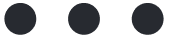 виберіть
«Переглянути історію».
виберіть
«Переглянути історію». - Використовуйте стрілки у верхній частині сторінки для переміщення між версіями опитування.
-
Для кожної версії ви також можете переглянути історію змін опитування, вибравши
«Переглянути зміни»
в меню «Дії».
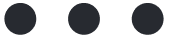 .
. - Коли закінчите, виберіть Закрити.
Виключити зі звіту дані опитування, зібрані помилково
Примітка. Ця опція може бути недоступною залежно від налаштувань вашого дослідження. Зверніться до спонсора вашого дослідження для отримання додаткової інформації.
- На сторінці учасника виберіть «Переглянути всі минулі опитування». Або ж виберіть подію, з якою пов’язане опитування.
- Виберіть заповнене опитування, яке потрібно видалити. Можливо, вам доведеться відфільтрувати список, щоб знайти опитування, яке потрібно оновити.
-
Виберіть
«Видалити опитування»
в меню «Дії»
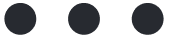 .
. - Введіть причину зміни та натисніть кнопку «Надіслати».
Опитування відображається у списку з перекресленою лінією через назву опитування та не буде включено до майбутніх звітів.
Відновлення даних опитування у звіті
- На сторінці учасника виберіть «Переглянути всі минулі опитування». Або ж виберіть подію, з якою пов’язане опитування.
- Виберіть видалене опитування, яке ви хочете знову додати до звітності. Можливо, вам доведеться відфільтрувати список, щоб знайти опитування, яке ви хочете оновити.
-
Виберіть
«Відновити опитування»
в меню «Дії»
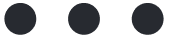 .
. - Введіть причину зміни та натисніть кнопку «Надіслати».
Рядок видаляється з назви опитування та включатиметься до будь-яких майбутніх звітів.
Запит на зміни інших даних опитування
Якщо ви виявили помилку, яку не можете виправити самостійно, ви можете надіслати запит на зміну даних до Veeva.
Щоб надіслати запит на зміну даних опитування до Veeva для інших даних, виконайте такі дії:
- Завантажте форму запиту на зміну даних Veeva eCOA.
-
Заповніть форму. В одній формі можна запросити лише одну зміну. Наведені нижче поля обов’язкові для заповнення, якщо не зазначено, що їх можна залишити порожніми. Поля можна залишити порожніми, якщо вони не стосуються запитуваної вами зміни.
- Адреса електронної пошти, що використовується для доступу eCOA: адреса електронної пошти, яку ви використовуєте для входу в eCOA для дослідження.
- Спонсор дослідження: Назва компанії спонсора або CRO, з якою ви працюєте над цим дослідженням. Якщо ви не впевнені, ви можете знайти назву компанії, пов’язану з вашою поточною системою eCOA, на головній сторінці VeevaID.
- Номер протоколу: ідентифікатор цього дослідження. Дивіться у верхній частині сторінки поруч із логотипом eCOA.
- Номер сайту: Ідентифікатор вашого сайту для цього дослідження. Знайдіть значення в дужках у верхній частині сторінки поруч із логотипом eCOA.
- Ідентифікатор учасника
- Назва події (якщо застосовується): Назва події відповідного учасника, як вона відображається в експортованих опитуваннях. Якщо ви не змінюєте жодних даних, пов’язаних із подією учасника, залиште це поле порожнім.
- Унікальний ідентифікатор опитування (за наявності): Щоб знайти унікальний ідентифікатор опитування, експортуйте Дані опитування або Дані про дотримання та перегляньте стовпець «Унікальний ідентифікатор опитування». Див. розділ «Запуск звітів» для отримання додаткової інформації.
- Унікальний ідентифікатор питання (якщо є): Щоб знайти унікальний ідентифікатор питання, експортуйте дані опитування та перегляньте стовпець «Унікальний ідентифікатор питання». Див. розділ «Запуск звітів» для отримання додаткової інформації.
- Поточне значення: Неправильне значення, яке потребує зміни даних точно так, як воно відображається в опитуванні. Якщо ви запитуєте транскрипцію даних, додайте опитування до форми, видаливши або завуальувавши ідентифікаційну інформацію.
- Нове значення: Виправлене значення, яке мають відображати дані.
- Причина зміни
- Роздрукуйте форму та попросіть її підписати головний дослідник дослідження або його призначений представник. Ви несете відповідальність за зберігання підписаної паперової форми.
- Надішліть підписану форму електронною поштою на адресу dcr@veeva.com із заголовком « Запит на зміну даних eCOA». Ми розглянемо ваш запит і, якщо його буде схвалено, обробимо зміну в нашій системі. Якщо у нас виникнуть запитання, ми зв’яжемося з вами електронною поштою. Після обробки зміни даних ми надішлемо вам підтвердження електронною поштою.
- Перегляньте записи журналу аудиту, які ми вам надаємо, та експортуйте дані опитування, щоб перевірити правильність змін. Експортовані дані містять оновлені дані та запис про зміну даних. Див. розділ «Запуск звітів» для отримання додаткової інформації.
- Якщо зміна правильна, дайте відповідь на електронний лист, щоб підтвердити її. Якщо ми не отримаємо підтвердження після трьох наступних спроб, запит буде закрито.
Примітка
- Ви можете надіслати кілька запитів в одному електронному листі, якщо це зручніше. Кожен запит на зміни потребує окремої підписаної форми.
- Veeva спробує внести зміни до даних протягом 20 робочих днів. Якщо запит терміновий і вам потрібно його виконати раніше, ніж за 20 робочих днів, будь ласка, повідомте про бажані терміни та причину у своєму електронному листі.
- Час обробки запиту Veeva починається з моменту отримання нами вашого запиту та закінчується, коли ми надсилаємо вам підтвердження змін. Час обробки може змінюватися залежно від кількості запитуваних змін, їхньої терміновості та часу, необхідного для розгляду запиту службою підтримки.